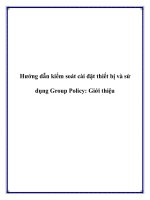TÌM HIỂU VỀ THIẾT BỊ TIẾP SÓNG WIFI
Bạn đang xem bản rút gọn của tài liệu. Xem và tải ngay bản đầy đủ của tài liệu tại đây (1.01 MB, 29 trang )
TRƯỜNG ĐẠI HỌC CÔNG NGHIỆP HÀ NỘI
KHOA CÔNG NGHỆ THÔNG TIN
------------
BÁO CÁO BÀI TẬP LỚN
MÔN: MẠNG MÁY TÍNH
Đề tài: TÌM HIỂU VỀ THIẾT BỊ TIẾP SÓNG WIFI
Giảng viên:
Nhóm thực hiện:
Lớp:
ThS :Nguyễn Đức Tú
Nhóm 4
ĐH KTPM4-K9
-Hà Nội, 2016-
1
ĐẠI HỌC CÔNG NGHIỆP HÀ NÔI
ĐỀ TÀI
TÌM HIỂU VỀ THIẾT BỊ TIẾP SÓNG WIFI
Giáo viên hướng dẫn:
Nhóm thực hiện:
Nhóm số 4 :
Lê Tất Hiệu
MSV:0941360305
Vũ Mạnh Kiên
MSV:0941360269
Vũ Hồng Tuân
MSV:0941360311
Trần Quang Vinh
MSV:0941360253
Lớp:
Hà Nội, ngày tháng năm 2016
Mục lục
Phần I:Giới thiệu về công nghệ wifi……………………………..3
1.1:khái niệm công nghệ wifi ……………………………………4
1.2.1 Ưu điểm…………………………………………………….4
1.2.2 Khuyết điểm………………………………………………..4
1.2.3 mô hình sử dụng wifi và thiết bị tiếp sóng………………5
2
Phần II: Tổng quan sản phẩm bộ tiếp sóng wifi…………5
1..Hiện trạng …………………………………………………...6
1.1Tìm hiểu công dụng của thiết bị
1.2:Ưu điểm của bộ tiếp song không dây………………………6
1.4:Chú ý khi chọn bộ tiếp sóng wifi………………………7
Phần III: Nguyên lí hoạt động của thiết bị……………………....11
1.Cấu tạo của một thiết bị…………………………………11
1.1Thiết bị tiếp sóng WiFi Repeater Tp-link TL-WA750RE tốc độ
150Mbps
1.1.1. 1.Các cách để cấu hình thiết bị này………………………..14
1.1.2. 1.3.Cấu hình Repeat Wifi – Thu sóng Wifi và phát lại trên Modem
Wifi TP-Link
WR841ND…………………………………………..19
TL-
1.4. Biến chiếc máy tính Laptop của mình thành thiết bị Repeater – Wifi
và
cách
chia
sẻ
wifi
cho
máy
khác
…………………………………………….26
Phần IV: Phân loại thiết bị……………………………………….28
1. Theo thông số kĩ thuật………………………………………28
I..Gioi thiệu
ngày nay, với sự phát triển mạnh mẽ của công nghệ, đặc biệt là công nghệ
thông tin,
3
ngoài máy tính để bàn thì laptop, tablet, smartphone càng trở nên phổ biến.
Nó là công
cụ không thể thiếu đối với mỗi cá nhân trong đời sống hiện đại, đáp ứng
nhu cầu ngày
càng cao của con người từ học tập, công việc đến giải trí như xem phim,
nghe nhạc, chơi game,
đọc báo,…
N
Với sự phát triển của các thiết bị di động nhỏ gọn thì thời gian truy cập
Internet của con
người cũng tăng lên không ngừng do họ có thể kết nối mạng ở mọi lúc mọi
nơi mà không cần
các loại dây kết nối rườm rà. Nhờ sự phát triển của Wifi mà rất nhiều rắc
rối của con người
được giải quyết và được rút ngắn nhiều thời gian cũng như công sức. Hiện
nay có nhiều loại
hình mạng không dây khác nhau như 3G, 4G, WiFi, WiMax,… Nhưng ưu
tiên hàng đầu của
người dùng là Wifi, đặc biệt là người dùng Việt Nam.Nhưng wifi bị ảnh
hưởng bởi vật cản và khoảng cách địa lí nên gây ra hiện tượng chậm mất
mạng và không ổn định
Xuất phát từ các lý do trên, nhóm em đã thực hiện đề tài “Tìm hiểu về
thiết bị tiếp sóng Wifi”.
. Chúng em xin gửi lời cám ơn đến thầy đã cung
cấp một lượng kiến thức không nhỏ và các bạn đã giúp đỡ để hoàn thành
đề tài này.
Trong quá trình thực hiện đề tài, do còn hạn chế về lượng kiến thức cũng
như kinh
nghiệm làm tiểu luận nên còn nhiều thiếu sót. Kính mong nhận được ý kiến
đóng góp của Cô
và các bạn để tiểu luận được hoàn thiện hơn.
1.1 Khái niệm: .Công nghệ Wi-Fi
- Wi-Fi (Wireless Fidelity) hay mạng 802.11 là hệ thống mạng không dây
sử dụng sóng
vô tuyến, giống như điện thoại di động, truyền hình và radio.
- Hệ thống cho phép truy cập Internet tại những khu vực có sóng Wi-Fi,
hoàn toàn không
cần kết nối vật lý hay chính xác là không cần sử dụng dây mạng (cable).
Điện thoại
4
thông minh, máy tính bảng và card không dây có thể truy cập tín hiệu WiFi. Ngoài các
điểm kết nối (hotspot), các mạng Wi-Fi riêng cũng có thể được thiết lập để
cá nhân hoặc
doanh nghiệp sử dụng. Chủ nhà sử dụng bộ định tuyến (router) để thiết lập
mạng Wi-Fi
gia đình (được bảo vệ bằng mật khẩu), cho phép họ thoải mái sử dụng kết
nối Internet
trong ngôi nhà của mình mà không cần dây dẫn.
1.2.1 Ưu điểm
- Giá thành thấp: do sự vắng mặt của dây và cáp điện. Điều này được thực
hiện bởi sự
kết hợp của các yếu tố, chi phí tương đối thấp của các bộ định tuyến không
dây, không
cần đào hào, khoan và các phương pháp khác có thể là cần thiết để làm cho
các kết nối
vật lý. Ngoài ra, ta có thể thừa nhận 3G vẫn đắt đỏ, phí truy cập 3G cao
hơn hẳn so
với mức hầu hết các khách hàng muốn trả. Mặc dù vẫn có những mức giá
thấp hơn
hạn chế dung lượng. Còn WiMax rõ ràng là tốn kém thời gian triển khai,
tương lai vẫn
còn khá mù mờ.
- Tầm phủ sóng tốt: wifi có thể phủ rộng bán kính hàng trăm mét nếu
không có vách
ngăn và vật cản.
- Không dễ bị che khuất: trong ngôi nhà, công ty, trường học có nhiều vách
bê tông,
nhiều tầng, hoặc ngăn phòng bằng kính, các thiết bị di động vẫn có thể kết
nối đến
điểm truy cập wifi.
1.2.2 Khuyết điểm
- Tốc độ thấp: Ra khỏi khu vực phát wifi quá xa hoặc có quá nhiều vách
ngăn, cường
độ sóng Wi-Fi sẽ rất chập chờn, hoặc tắt hẳn.
- Dễ bị nhiễu: bởi các thiết bị gia dụng như lò vi sóng, điện thoại “mẹ bồng
con” và các
dụng cụ khác cùng sử dụng tần số 2,4GHz.
- Bảo mật: môi trường kết nối không dây là không khí nên khả năng bị
người dung tấn
5
công rất cao.
1.2.3 mô hình sử dụng wifi và thiết bị tiếp sóng
II.Tìm Hiểu Về Thiết Bị Tiếp Sóng WIfi
1.Thiết bị tiếp sóng Wi-Fi
1..Hiện trạng
Với nhu cầu kết nối mọi nơi từ smartphone, tablet và laptop, Wi-Fi
Repeater (Thiết bị tiếp sóng Wi-Fi) đang bán chạy nhờ có thể tiếp sóng
không dây phủ Wi-Fi khắp căn nhà.
tại nhà, laptop và smartphone kết nối Internet khá khó khăn do vạch báo
sóng trên thiết bị thông báo khá thấp.Ta cũng nhận ra do thiết bị phát WiFi của mình nằm ở tầng khác, trong khi công việc của ta luôn luôn không
cố định tại một nơi nên việc bứt wifi là khá kém.
6
-Do wifi của ta gặp nhiều vật cản dẫn đến song wifi càng yếu
-Bởi theo nguyên tắc, sóng Wi-Fi từ thiết bị phát đến thiết bị nhận càng
gặp ít vật cản nhất sẽ cho tín hiệu tốt nhất, song điều kiện lý tưởng này
thường rất khó xảy ra. Ngoài việc có thể thay đổi vị trí đặt thiết bị router,
xoay ăng-ten (nếu có) trên thiết bị để bắt sóng tốt hơn
1.2:Ưu điểm của bộ tiếp song không dây
-Để hỗ trợ cho những trường hợp như trên , trên thị trường hiện tại có giải
pháp là bộ tiếp sóng không dây.
-Bộ tiếp sóng không dây được xem là một giải pháp mở rộng phạm vi phủ
sóng Wi-Fi đến các ngóc ngách trong nhà. Với đặc tính nhỏ gọn, dễ lắp đặt
(chỉ cần nguồn điện), thiết bị này vẫn thường được sử dụng trong mạng gia
đình nhằm phủ sóng nhiều vị trí cần có kết nối ổn định như Smart TV, điện
thoại, camera IP không dây…
7
Nguyên tắc hoạt động của Thiết bị tiếp sóng Wi-Fi là bắt sóng Wi-Fi từ
nguồn, khuếch đại và phát lại cho chặng đường tiếp theo trong mạng.
1.3:Chú ý khi chọn bộ tiếp sóng wifi
-Ta có 1 chú ý nhỏ là yếu tố tương thích là vấn đề người dùng nên quan
tâm nhất vì không phải thiết bị tiếp sóng nào cũng hỗ trợ toàn bộ các dòng
sản phẩm đến từ nhãn hiệu khác. Tốt nhất thiết bị phát sóng WiFi và thiết
bị tiếp sóng nên là từ cùng một thương hiệu nhà sản xuất để giúp đảm bảo
sự tương thích.
Wifi repeater là một trong những giải pháp thông minh nhất để tăng hiệu
quả của sóng wifi . Đây được xem là thiết bị chuyển tiếp sóng Wi-Fi, tức là
thiết bị có khả năng thu sóng Wi-Fi từ một nguồn phát, rồi khuếch đại lên
và tiếp tục phát đi ở một phạm vi rộng hơn.
Để hiểu rõ hơn, chúng ta cùng nhau so sánh giải pháp dùng wifi
repeater với các giải pháp khác khi tăng sóng wifi.
So với các giải pháp khác thì điểm đặc biệt của Wi-Fi Repeater chính là
tính đơn giản, nhỏ gọn, có thể dễ dàng mang đi theo trong những chuyến
du lịch, công tác.
Người dùng chỉ việc cắm điện nguồn cho thiết bị là nó đã có thể hoạt động
được ngay, phần cấu hình còn lại sẽ được thực hiện thông qua một giao
diện nền web đơn giản. Lúc này, Wi-Fi Repeater sẽ đứng trung gian thu
sóng Wi-Fi được phát ra từ một Router hay một Wi-Fi Repeater khác.
Vì vậy, bạn có thể sử dụng nhiều Wi-Fi Repeater trong một hệ thống
mạng nhằm tăng tính tiện dụng và gọn gàng cho ngôi nhà thân yêu. Không
chỉ vậy, giải pháp này cũng rất phù hợp khi xây dựng hệ thống mạng cho
một công ty, nhà hàng, khách sạn lớn, đòi hỏi tính ổn định cao.
8
Wi-Fi Repeater có thêm một đèn LED thay đổi theo thời gian thực để
người dùng biết nên đặt thiết bị ở đâu để có được tín hiệu tốt nhất. Wi-Fi
Repeater giúp bạn
không phải mua thêm dây để kết nối từ nơi này sang nơi khác, tín hiệu vẫn
được đảm bảo
Ngoài ra, nếu muốn khuếch đại tín hiệu không dây, ngoài việc chọn vị trí
đặt router chính xác, bạn nên xem xét đến việc tạo ra một bộ khuếch đại tín
hiệu không dây có dạng một anten có khả năng phản xạ sóng không dây
phát ra từ router.
Bạn có thể tạo ra một anten khuếch đại tín hiệu không dây rẻ tiền bằng
cách tận dụng những lon nước uống bằng kim loại như nước ngọt, lon
bia…
Về lý thuyết, bề mặt bên trong của lon sẽ phản xạ và tập trung tín hiệu
hướng ra phía mặt trên của lon. Đầu tiên bạn cắt phần mặt trên của 2 lon
(hoặc 1 nếu như router của bạn chỉ có 1 ăng-ten).
Sau đó dựng đứng lon lên và chọc ngang thân lon một lỗ có kích thước đủ
để anten trên router xuyên được vào trong, cách mép trên khoảng 1,5 cm
đến 2 cm. Cuối cùng bạn chỉ cần cắm anten trên router xuyên qua các lỗ và
hướng miệng lon đến nơi mà bạn muốn tăng cường tín hiệu wi-fi.
Cần chú ý rằng: người dùng phải tỉnh táo khi chọn mua Wi-Fi Repeater.
Cũng như Router, những chủng loại Wi-Fi Repeater không có nguồn gốc
rõ ràng sẽ cho khả năng phát sóng kém, cùng với nhiều lỗ hổng bảo mật
nguy hiểm.
-Bên cạnh vấn đề tương thích, việc quan tâm đến chuẩn kết nối Wi-Fi sao
cho đồng nhất giữa thiết bị phát và tiếp sóng cũng cần được quan tâm đúng
mức. Hiện tại chuẩn 802.11 g/n đã trở nên phổ biến, nhưng chuẩn 802.11
ac cũng cho thấy sự tăng trưởng từ thiết bị phát đến thiết bị di động.
-Nếu muốn đầu tư bộ repeater tốt, người dùng có thể chọn các thương hiệu
lớn, giá tính tiền triệu. Song nếu ở mức chi phí vừa phải, các bộ định tuyến
đến từ các thương hiệu ít tên tuổi hơn mà giá chỉ vài trăm nghìn đồng vẫn
đáp ứng đầy đủ nhu cầu dùng cho hộ gia đình.
9
1.4. thiết bị định tuyến không dây (wireless router)
Repeat sóng Wifi – Thu sóng Wifi nguồn và phát lại
Ngoài tính năng phát WiFi mặc định, cácModem Router WiFi TP-Link còn
có thêm tính năng Repeater tức là “thu sóng WiFi từ một thiết bị phát
WiFi khác rồi phát lại”.
Tính năng này rất hữu ích trong việc thiết kế hệ thống mạng WiFi trong
nhà, vì thông thường địa hình trong nhà thường phức tạp và bị nhiều vật
cản dẫn đến cường độ và tầm phát của các Router bị ảnh hưởng rất nhiều.
Giải pháp cho vấn đề này thường có 2 loại.
Giải pháp 1: Mua một router tầm phát xa và mạnh như TLWR940N hoặc TL-WR1043ND hoặc TL-WR1042ND. Nhưng giải pháp
này vẫn không thực sự tối ưu, vì dù thiết bị có mạnh và tầm xuyên cao mấy
sau khi qua lớp bê tông dày của tòa nhà 3 4 tầng, cũng bị suy yếu ở những
điểm cách xa Router.
10
Giải pháp 2: Mua một Router tầm trung như TL-WR841N, TL-WR841ND,
có thể lấy TL-WR940N Làm thiết bị phát WiFi chính nối trực tiếp vào
modem, Rồi mua các Router yếu hơn như TL-WR740N, hoặc lấy TLWR841N cho mạnh, đặt ở những điểm WiFi yếu sóng hoặc khuất sóng, thu
WiFi của con Router chính và phát lại khu vực đó. Giải pháp này về tổng
chi phí không cao hơn việc mua một Router mạnh mẽ và vẫn đảm bảo
cường độ và độ phủ sóng đều nhau ở khắp tòa nhà.
Phần III: Nguyên lí hoạt động của thiết bị
1. Cấu tạo của một thiết bị
1.1Thiết bị tiếp sóng WiFi Repeater Tp-link TL-WA750RE tốc độ
150Mbps
Tổng quan sản phẩm bộ tiếp sóng wifi
Thiết bị tiếp sóng wifi TP-LINK TL-WA750RE được hãng TP-LINK thiết
kế với mục đích giúp người dùng sử dụng thuận tiện internet bằng cách
phủ sóng rộng khắp và mạnh tín hiệu wifi của các thiết bị phát có sẵn
thông thường. Tốc độ truy cập chuẩn 150mpbs, người sử dụng thoải mái
sử dụng internet trong công việc, giải trí… Có thể nói, thiết bị giúp loại bỏ
11
hoàn toàn những địa điểm không thể kết nối internet wifi trong phạm vi
phủ sóng của thiết bị phát.
Thiết bị tiếp sóng wifi TL-WA750RE được thiết kế màu trắng, được thiết
kế cắm khi sử dụng(không cần dây nguồn), cấu tạo thiết bị gồm 1 bộ lắp
sóng wifi, 1 cổng internet (ethernet) ngoài tác dụng là dây dẫn internet
thông thường, cổng sẽ được sử dụng để kết nối(cổng chuyển) với rất nhiều
các thiết bị có dây. Ví dụ: laptop, game console, tablet, smartphone, pc. 1
nút mở rộng sóng trên thiết bị (nút được bật khi thiết bị router được bật
WPS).
1.1.3. Thông số kĩ thuật bộ tiếp sóng wifi:
thành phần cứng : 01 cổng kết nối ethernet 10/100M(RJ45)
kiểu cắm : EU, US.
Nút bấm: nút Range Extender (RE-mở rộng sóng), reset(khởi động lại)
12
Kích thước: 110.0 x 65.8 x 75,2 mm
tiêuchuẩn không dây: đạt IEEE802.11n, IEEE802.11g, IEEE802.11b
Ăng ten: thiết kế ngầm
Mức tiêu thụ điện năng: ~3W
Tính năng kết nối không dây tplink TL-WA750RE
Tần số: 2.4~2,483GHz
Tốc độ truyền tín hiệu : 11n Lên 150Mbps(hoạt động tốt)
11g Lên 54Mbps(hoạt động tốt)
11b Lên 11Mbps(hoạt động tốt
1 nút reset và có 5 đèn leds màu vàng (gồm :đèn nguồn, đèn báo sóng, đèn
báo mạng, đèn lặp sóng) giúp cho người dùng có thể biết được vị trí của
thiết bị và vị trí nào để cho độ phủ sóng của thiết bị có thể đạt tới hiệu quả
tối đa. kèm theo là 1 dây mạng(~1m). tất cả được
thiết kế hài hòa, nhỏ gọn dễ dàng cho người sử dụng, kèm theo mỗi sản
phẩm là sách hướng dẫn cài đặt.
13
1.2 Các cách để có thể cấu hình thiết bị này:
+Cách thứ nhất (Cấu hình nhanh WPS):
+Bạn có thể kiểm tra trên thiết bị modem wifi hoặc bộ phát wifi cũ của bạn
sẽ có 1 phím WPS/RST. Nếu như có nút cấu hình nhanh này thì bạn có thể
cấu hình thiết bị nhanh chóng chỉ với 2 lần bấm nút cực kì tiện lợi
+Bạn chỉ cần cắm WA750RE vào ổ điện, sau khi thiết bị khởi động xong,
bạn bấm nút WPS/RST trên bộ phát wifi cũ sau đó bấm nút giữa đèn báo
(như trong hình dưới) và đợi khoảng 30s để 2 thiết bị tự động dò tìm kết
nối. Khi dò tín hiệu và kết nối xong, bạn sẽ thấy các đèn thông báo trên bộ
kích WA750RE nháy sáng. Cấu hình như vậy là xong!
+Cách thứ hai (Cấu hình bằng cách truy cập đường link hoặc IP của thiết
bị để cài đặt)
Sau khi cắm bộ kích sóng wifi WA750RE vào nguồn điện, bạn có thể thực
hiện thao tác kết nối với thiết bị thông qua dây mạng LAN đi kèm hoặc kết
14
nối không dây với thiết bị (Tên wifi mặc định khi chưa cài đặt sẽ có dạng
TP-LINK_Extender_XXX)
Sau khi kết nối xong bạn làm theo lần lượt các bước hướng dẫn dưới đây:
Bước
1: Truy
cập
vào
trang
cài
đặt
của
thiết
bị hoặc truy cập theo địa chỉ IP của thiết bị
http://192.168.1.1. Điền User Name và Password mặc định là "admin"
Bước 2: Sau khi truy cập được vào cài đặt, trong mục Quick Setup chọn
"Next"
15
Bước 3: Lựa chọn quốc gia (Có thể thay đổi hoặc để nguyên mặc định Khuyến cáo nên lựa chọn Việt Nam) sau đó chọn "Next":
Bước 4: Đợi thiết bị tự động dò tìm các sóng wifi có thể thu được gần đó.
Sau khi hoàn tất 100% sẽ tự động hiển thị các mạng internet không dây mà
16
thiết bị có thể thu được. Bạn tích chọn đúng mạng wifi của mình cần kích
sóng. Sau đó chọn "Next"
Bước 5: Sau khi lựa chọn xong wifi cần kích và next, bước tiếp theo sẽ
hiển thị ra một loạt các thông số như tên wifi, địa chỉ MAC,....
17
Trong mục "Fill in the WiFi Password of your Main Router/AP" bạn điền
mật khẩu của wifi cũ.
Ngay bên dưới mục điền mật khẩu là thao tác cho bạn lựa chọn là giữ
nguyên tên wifi cũ của bạn hoặc chuyển chế độ đổi tên mới cho thiết bị
kích sóng wifi (Customize) - Tùy bạn lựa chọn
Sau đó ấn "Next" để sang giao diện tiếp theo
Bước 6 (Bước cuối cùng): Đến đây bạn chỉ cần chọn "Finish" và đợi bộ
kích sóng wifi khởi động là hoàn tất quá trình:
Như vậy, bạn đã cấu hình xong bộ kích sóng wifi TP-Link TL-WA750RE.
Bạn có thể truy cập lại địa chỉ để kiểm tra thông
số mạng khuếch đại
1.1.4.
1.1.5.
1.1.6. 1.3.Cấu hình Repeat Wifi – Thu sóng Wifi và phát lại trên Modem
Wifi TP-Link TL-WR841ND
Đổi với mỗi loại Router, mỗi FirmWare thường có cách cấu hình khác
nhau. Sau đây mình xin hướng dẫn cách cấu hình cho Router WiFi TPLink TL-WR841ND repeat sóng của Router TL-WR720N.
18
Chuẩn bị: ta cần một bộ phát WiFi TL-WR841ND, và một bộ phát
WiFi TL-WR720N ( biết SSID và mật khẩu), một máy Laptop.
Đầu tiên ta phải tắt WiFi của máy tính, tại sao phải làm vậy, vì các Router
WiFi TP-Link thường có địa chỉ IP trang quản trị mặc định là 192.168.0.1.
Nếu ta không tắt WiFi và Laptop của bạn đang truy cập vào WiFi của
Router TP-Link khác, sẽ dẫn đến trường hợp xung đột IP.
Bước 1: Kết nối router với máy tính. Dùng dây LAN cắm vào cổng LAN
trên bộ phát WiFi TL-WR841ND ( cổng màu vàng) và đầu còn lại cắm vào
Laptop. Mở trình duyệt web ( Chrome, Firefox, IE) gõ vào thanh địa
chỉ 192.168.0.1 Bạn sẽ thấy trang quản trị của Router TL-WR841ND.
Lưu ý: ta có thể truy cập địa chỉ 192.168.0.1 mà không cần cắm dây kết nối
LAN nếu ta đã kết nối Wifi đang phát từ Modem đó.
Bước 2: Bật chế độ WDS để Repeater sóng. Sau khi login thành công ta sẽ
được chuyển tới trang quản trị của Router. Tiếp tục chọn menu Wireless
19
=> Wireless settings. Kéo xuống bên dưới bạn sẽ thấy checkbox Enable
WDS Bridging, nhấn chọn vào đó để hiễn thị khung chọn WiFi để Repeat.
Bước 3: Tìm sóng WiFi để thu và phát lại Nhấn Survey để tìm kiếm tất cả
sóng WiFi hiện có và dưới dây là kết quả tìm được.
20
Tại danh sách WiFi dò được, Tìm SSID của WiFi phát bởi TL-WR720N, ở
đây SSID là vitinhtringuyen. Nhấn connect để kết nối.
Lưu ý: Ta sẽ để ý luôn Chanel của Wifi gốc ở trên. vitinhtringuyen –
Chanel là 1. Security là WPA2-PSK.
Trình duyệt sẽ quay trở lại trang lúc nãy để bạn nhập mật khẩu của WiFi
muốn repeat rồi nhấn Save. Ghi nhớ một điều là bạn phải chọn Chanel ở
ô Chanel đúng với Chanel của Router phát và chọn đúng loại mã hóa mật
khẩu ở ô Key Type. Nhiều ta làm đúng các bước mà quên bước này cũng
không thể repeat được. Sau khi nhập mật khẩu – Password bạn phải Reboot
lại Router để lưu những thay đổi.
Bước 4: Nhấn Reboot để khởi động lại Router
21
1.1.7. Tùy chỉnh Kết nối
Vậy là ta đã repeat xong sóng WiFi của TP-link TL-WR720N và phát lại.
Nhưng có lẻ ta sẽ thắc mắc là nếu như vậy thì bây giờ muốn kết nối vào
WiFi của Router TP-Link TL-WR841ND thì kết nối vào đâu. Có 2 lựa
chọn.
Cách 1: là dùng chung cái SSID của Router nguồn tức là router chính
mà TL-WR841ND thu và phát lại. Muốn làm như vậy ta phải tắt tính năng
DHCP ở Router TL-WR841ND. Như vậy 2 router sẽ dùng chung 1 SSID.
Cách này rất tiện lợi vì khi di chuyển đỡ phải kết nối lại. Ví dụ như bạn đặt
con TL-WR720ở tầng 1. Con TL-WR841ND ở tầng 2 thu và phát lại trên
tầng 3. Thì nếu dùng 1 SSID thì khi mang laptop hay điện thoại từ tầng 3
xuống tầng 1 vẫn kết nối như thường mà không cần phải ngắt kết nối
từ TL-WR841ND để chuyển qua TL-WR720N.
Cách 2: là dùng 2 SSID khác biệt. Muốn vậy bạn phải bật tính năng
DHCP trên Router TL-WR841ND. Và vào mục Wireless settings để cấu
hình tên WiFi cũng như đặt mật khẩu cho SSID thứ 2.
22
Ở đây ta đặt là ViTinhTriNguyen841ND để phân biệt với SSID của router
chính. Tiếp theo là thiết lập mật khẩu cho SSID mới này
Cuối cùng khi kết nối WiFi trên máy tính bạn sẽ thấy 2 SSID . Một của
Router chính và một của Router Repeater.
23
Để tiện cho việc quản lý, ta se đổi IP mặc định của trang cấu hình Router
TL-WR841ND, vì hiện tại cả 2 Router đều có chung IP trang quản trị
là192.168.0.1.
24
Ta đổi lại thành 192.168.0.10. Như vậy muốn đăng nhập vào trang quản lý
của Router chính thì gõ 192.168.0.1. Còn muốn quản lý TL-WR841ND thì
gõ 192.168.0.10.
Cuối cùng, rút dây lan đã cắm ban đầu và thử kết nối tới Router WiFi TPLink TL-WR841ND bằng WiFi.
1.4. Biến chiếc máy tính Laptop của mình thành thiết bị Repeater – Wifi
và phát chia sẻ cho các máy khác.
-Biến chiếc laptop của mình thành 1 bộ tiếp sóng wifi.
- Việc hầu hết các thiết bị laptop đều được trang bị Card Wifi cho phép ta
có thể truy cập mạng không dây ở bất cứ chiếc laptop nào. Tuy nhiên, điều
kiện tiên quyết là nơi bạn sử dụng máy phải có phát wifi. Với quy mô nhỏ
như gia đình, phòng trọ việc mua một chiếc modem phát wifi cũng khá tốn
kém
-Điều đặc biệt là ta hoàn toàn có thể phát Wifi từ laptop của mình qua một
số thao tác tương đối đơn giản, và chất lượng cũng không hề kém 1 chút
nào
1.1.8. 1. Bạn cần phát wifi khi nào?
•
Phòng bạn có mạng lan, tuy nhiên nhiều máy và không muốn dậy dợ
lằng nhằng, hoặc phát cho điện thoại smartphone.
25